こんにちは、shikaです!
ENHYPEN5thミニアルバム「ORANGE BLOOD」の発売を記念して、Weverse Album ver.が発売されます。
予約販売は、11月9日(木)11:00~
そんな新しいコンテンツ「ORANGE BLOOD」(Weverse Album ver.)の予約方法についてまとめています。
「ORANGE BLOOD」(Weverse Album ver.)詳細
予約期間
11月9日(木)11:00~11月16日(木)23:59
予約サイト
Weverse Shop グローバル
予約販売店
各種オンラインレコード販売店
収録内容
#ENHYPEN (@ENHYPEN)
ORANGE BLOOD (Weverse Albums ver.)
예약 판매 안내WEVERSE SHOP GLOBAL 예약 구매자 혜택도 놓치지마세요!
🎁 미니 포켓 파일 1종 제공🗓️ 예약 판매 : 11월 9일(목) 11 AM ~ 11월 16일(목) 11:59 PM (KST)
🛒 #WeverseShop : https://t.co/lHske2ibZg pic.twitter.com/EGGrvRmoeG— Weverse Shop (@weverseshop) November 9, 2023
CTフォトカードA
※7種のうち ランダム1種
サイズ:54×86(mm)
※CT=Concept Trailer
CTフォトカードB
※7種のうち ランダム1種
サイズ:54×86(mm)
フォトカードセット
7種セット
サイズ:54×86(mm)
QRカード
各形態ごとに1種
サイズ:54×86(mm)
トラックカード
1種
サイズ:54×86(mm)
QRカードの使い方
前回のQRカードの使い方とあまり変わらないと思うので参考にしてみてくださいね。
<Weverse Albumsアプリでできること>
・アーティストの音楽を聞ける
・デジタルフォトカードや写真集が保存できる
※アルバムを登録した後にダウンロードすればオフラインモードでも曲を聞くことができます、
Weverse Albums アプリ
Androidの方はこちらから>
登録方法
1.アプリをダウンロード
2.「アクセス権限設定」のところで「同意して始める」をタップ
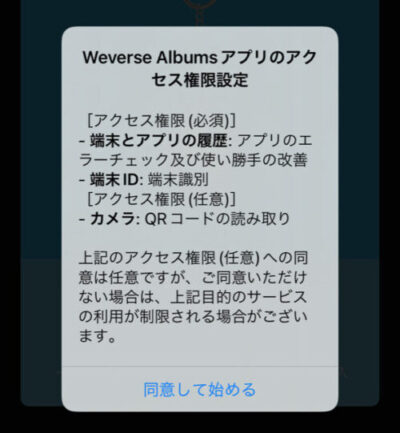
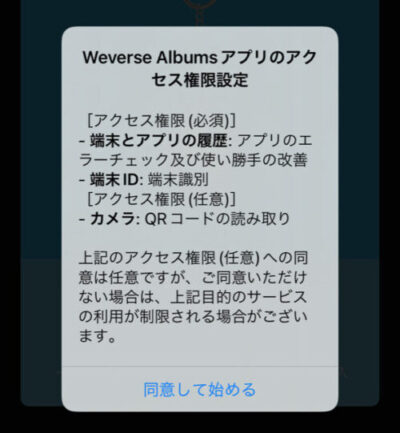
3.SNSアカウントでログイン or Eメールで新規会員登録する


・Twitterアカウント
・Googleアカウント
・Appleアカウント
私は念のためWeverse Shopと同じEメールにしました。
4.利用規約に同意
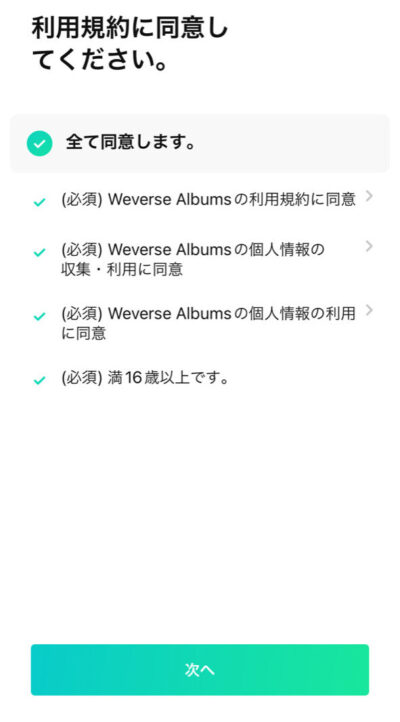
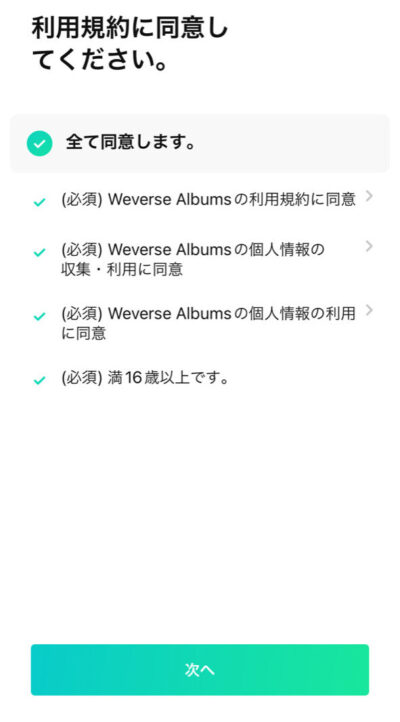
いちばん上の「すべて同意します。」をタップ
これで登録はOKです!
言語設定
1.ホーム画面右上の「縦に3つの点」をタップ


2.「言語」をタップ


3.iPhoneであれば設定画面に飛びます。
アクセス許可の「言語」が日本語になっていれば大丈夫です。


QRコードの読み取り
Weverse Alubmsアプリをダウンロードしたら、購入したアルバムに付いているQRコードを読み取ります。
※アルバムは、MANIFESTOのときのを載せています。
<QRコード>


真ん中がQRコード、その下にコードが書いてあります。
1.ホーム画面右上の「+」をタップ


2.どちらかの方法で読み取る
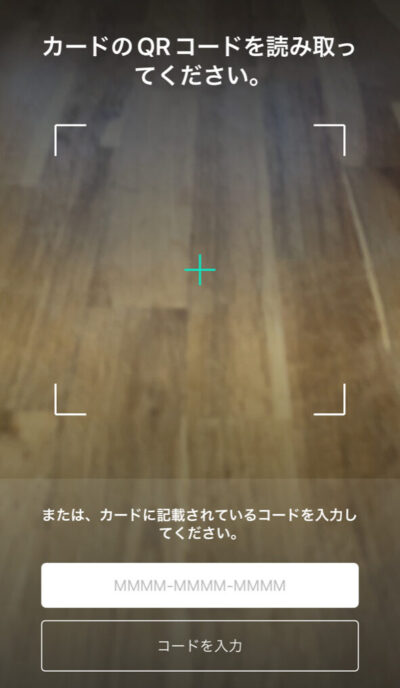
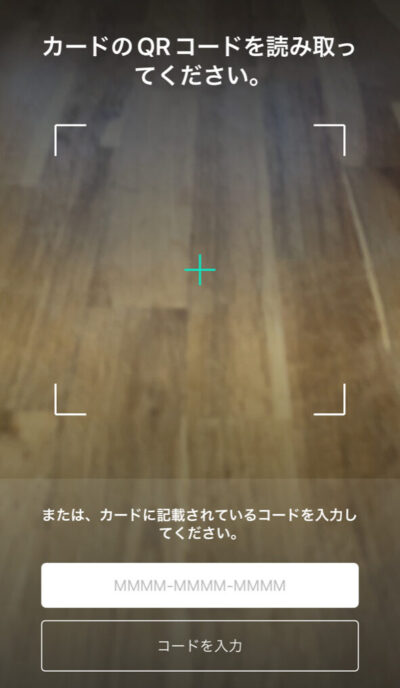
・カードのQRコードを読み取る
・カードに記載されているコードを入力
3.読み取るとこの画面になるので、「+アルバムを登録」をタップ


4.下の画面になるので、「登録して、ダウンロードする」をタップ


5.Weverse Albumsが正常に登録されました。
アルバムを確認してください。
↑
この文章が出たら、「アルバムの詳細」をタップ


これで登録は完了です。


トラックリストを聞きたい場合は、上の画像を↑タップすればOKです。
注意点
今までのWeverse Album ver.のQRカードの注意点についてまとめています。
✓ 同一アカウントで複数の端末から同時に利用することはできない
✓ デジタル写真集とデジタルフォトカードはデジタルフォトコードと連動され、アルバムの登録時に自動的に登録される
✓ 同じアルバムを2点以上登録しても、メイン画面には1つのアルバムのみ表示される
✓ デジタルフォトカードの絵柄が同じアルバムを2点以上登録しても、デジタルフォトカードメニューには1点に表示される
✓ アルバムのダウンロードに失敗した場合は、再度ダウンロードが必要
✓ 登録済みのアルバム履歴は、以下の順で見れる
設定 → カスタマーサポート → アルバムの登録履歴
✓ Weverse Albumsは登録すると使用済みとなり、交換や返品はできない


















